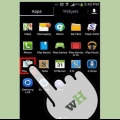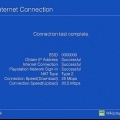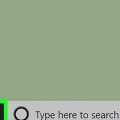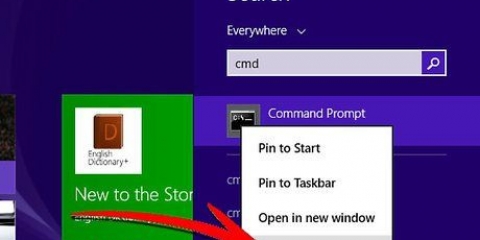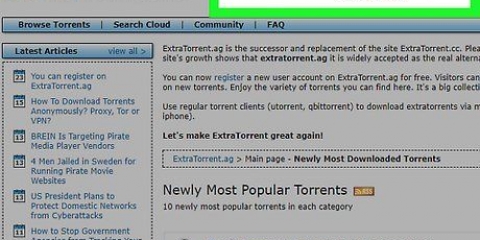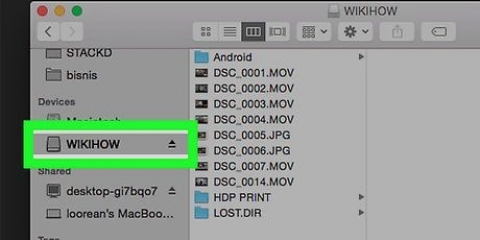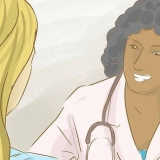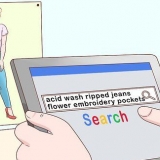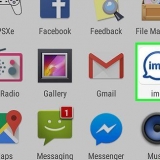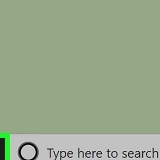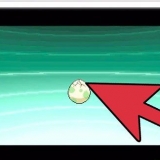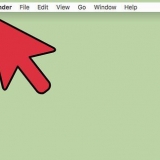Gestione WBFS Windows a 64 bit Gestione WBFS Windows a 32 bit




clicca su Successiva. clicca su Da sfogliare per scegliere una posizione di installazione (opzionale). clicca su Successiva. clicca su Successiva. clicca su sì. clicca su Vicino.













finestre - Fare clic con il pulsante destro del mouse sull`unità nel pannello a sinistra e fare clic Espellere. Mac - Fare clic sulla freccia rivolta verso l`alto a destra del nome della scheda SD nel pannello a sinistra. 










































Questo processo richiederà alcuni minuti, soprattutto la prima volta che esegui il programma. Se vedi un messaggio come "In attesa di una USB lenta", prova la chiavetta USB in una porta diversa sul retro del Wii.




Prendi in considerazione l`utilizzo di un disco rigido esterno per una migliore capacità di archiviazione. I giochi Wii in genere occupano circa 2 GB per titolo, quindi pianifica di conseguenza quando acquisti un`unità flash. Nella pagina principale di USB Loader GX, è possibile fare clic su 1 premi il pulsante per aggiornare la copertina di ogni gioco sulla chiavetta.
Gioca ai giochi wii da una chiavetta usb
Contenuto
- Passi
- Parte 1 di 7: Preparazione dell`installazione
- Parte 2 di 7: Realizzare un`unità flash Wii
- Parte 3 di 7: Download dei file di installazione
- Parte 4 di 7: Installazione del software IOS263
- Parte 5 di 7: Installazione del software cIOSX Rev20b
- Parte 6 di 7: Installazione del caricatore USB GX
- Parte 7 di 7: Riproduzione di giochi dall`unità USB
- Consigli
- Avvertenze
Questo tutorial ti insegnerà come giocare a un gioco Wii da un file memorizzato su una chiavetta USB anziché su un disco. Tieni presente che funziona sul Wii classico, ma non su Wii U. Per giocare da una chiavetta USB è necessario che tu Homebrew si installa sulla tua Wii, che invalida la garanzia del tuo Wii e viola i Termini di utilizzo di Nintendo. Dopo aver installato tutti gli elementi necessari, puoi masterizzare il contenuto di un disco sull`unità flash, dopodiché puoi giocare dall`unità flash anziché dal disco.
Passi
Parte 1 di 7: Preparazione dell`installazione

1. Assicurati di avere l`attrezzatura giusta. Avrai bisogno dei seguenti elementi per questa attività:
- scheda SDHC - È necessaria una scheda SD fino a otto gigabyte per installare Homebrew ed eseguire altre attività con i file.
- chiavetta USB - Questa è l`unità in cui installi i giochi.
- Telecomando Wii - Se hai un modello Wii più recente (nero), avrai bisogno di un telecomando Wii generale per aiutarti con la configurazione.

2. Formatta la tua chiavetta USB per FAT32. Per fare ciò, seleziona FAT32 (o MS DOS (GRASSO) su un Mac) nella sezione "File System" del menu del formato.
Tieni presente che la formattazione di un`unità flash ne cancellerà il contenuto, quindi esegui il backup dei contenuti sul tuo computer o su un`altra unità flash, se necessario.

3. Svuota l`unità disco della Wii. Se è presente un disco nella Wii, rimuovilo prima di continuare.

4. Collega la tua Wii a Internet. La tua Wii ha bisogno di una connessione di rete per installare la maggior parte dei file dello strumento USB.

5. Installa Homebrew sulla tua Wii. Se non hai ancora installato Homebrew Channel per la tua Wii, fallo prima di procedere. Il canale Homebrew ti consente di installare mod, una delle quali ti permetterà di giocare da una chiavetta USB.

6. Formatta la tua scheda SD. Dopo aver installato Homebrew con la scheda SD, dovrai cancellarla in modo da poterla utilizzare per i file di installazione USB. Il modo più semplice per farlo è formattare la scheda SD.
Come con l`unità flash, scegli tu FAT32 (o MS DOS (GRASSO) su un Mac) come file system.
Parte 2 di 7: Realizzare un`unità flash Wii

1. Utilizzare un computer Windows per questa sezione. Sfortunatamente su un Mac non è possibile formattare correttamente l`unità flash per una Wii. Se non hai accesso a un computer Windows, prova a utilizzare un PC disponibile pubblicamente o chiedi a un amico di farlo per te.

2. Determina il numero di bit della tua installazione di Windows. Devi sapere se la tua versione di Windows è un sistema a 64 bit o un sistema a 32 bit per sapere quale file scaricare successivamente.

3. Vai alla pagina di download per WBFS. I seguenti collegamenti sono per le versioni a 64 bit e 32 bit di WBFS Manager per Windows:

4. clicca suDownload gratuito. È il pulsante verde nell`angolo in alto a destra.
Fai attenzione ai popup e fai attenzione a non fare clic sui collegamenti per il download di software che non intendevi scaricare.

5. clicca suInizia il download. È il pulsante verde al centro della pagina. Questo scaricherà un file zip contenente il file di installazione per WBFS-Manager.

6. Apri la cartella ZIP. Fare doppio clic sulla cartella ZIP scaricata per aprirla.

7. Fare doppio clic suimpostare.EXE. Si trova nella cartella ZIP. Si aprirà la finestra di configurazione.

8. installa il programma. Utilizzare i seguenti passaggi per installare WBFS Manager:

9. Collega la tua unità flash al computer. L`unità flash dovrebbe adattarsi a una delle porte USB rettangolari del computer.

10. Apri Gestione WBFS. Per fare ciò, fai doppio clic sull`icona dell`app WBFS Manager, che assomiglia a una Wii su sfondo blu. Puoi trovarlo nel menu Start di Windows.
La prima volta che apri WBFS-Manager, devi premere sì clicca per dargli accesso al tuo sistema.

11. Seleziona la tua chiavetta USB. Fai clic sul menu a discesa "Drive" nell`angolo in alto a sinistra della finestra, quindi fai clic sulla lettera di unità (di solito F:).
Se non conosci la lettera dell`unità flash, trovala nel gruppo "Dispositivi e unità" di "Questo PC".

12. clicca suFormato. Questo formatterà la tua chiavetta USB per l`uso con il Nintendo Wii.

13. Espellere l`unità flash. Fare clic sull`icona dell`unità flash in basso a destra dello schermo, quindi fare clic su Espellere nel menu a comparsa e rimuovere l`unità dal computer.
Potresti essere qui ^ è necessario fare clic per visualizzare l`icona dell`unità flash.
Parte 3 di 7: Download dei file di installazione

1. Inserisci la tua scheda SD nel tuo computer. La scheda SD dovrebbe entrare nello slot per schede SD del tuo computer con la smussatura verso l`interno e il logo rivolto verso l`alto.
- Se il tuo computer non dispone di uno slot per schede SD, avrai bisogno di un adattatore USB per la tua scheda SD.

2. Aprire il sito di download del file. Vai a https://app.scatola.com/s/ztl5x4vlw56thgk1n4wlx147v8rsz6vt con il tuo browser.

3. clicca suScarica. È il pulsante nell`angolo in alto a destra dello schermo. Questo scaricherà il file ZIP USB Loader GX.

4. Estrai i file. Su un computer Windows, fare doppio clic sulla cartella ZIP, fare clic su disimballaggio nella parte superiore della finestra della cartella, fare clic su Disimballare tutto nella barra degli strumenti visualizzata, quindi fare clic su disimballaggio quando richiesto. Questo estrarrà i file in una cartella normale e aprirà la cartella al termine dell`estrazione.
Su un Mac, fai doppio clic sulla cartella ZIP per aprirla.

5. Apri la cartella "File". Fare doppio clic sulla cartella Caricatore USB GX e quindi fare doppio clic sulla cartella Ingorghi nella parte superiore della finestra successiva.

6. Copia tutti i file nella cartella "File". Fare clic su un file nella cartella, fare clic Ctrl + A` (Finestre) oComando + A (Mac) per selezionare tutti i file, quindi premere ct + C (Finestre) o Comando + C (Mac) per copiare i file.

7. Fare clic sul nome della scheda SD. Si trova sul lato sinistro della finestra in Esplora risorse o su un Mac nel Finder.

8. Incolla i file. Fare clic su uno spazio vuoto nella finestra della scheda SD, quindi premere CTRL+V (Finestre) o Comando + (Mac). I file verranno copiati sulla scheda SD.

9. Espellere la carta. Una volta copiati i file, puoi procedere con la rimozione della scheda SD. Lo fai come segue:
Parte 4 di 7: Installazione del software IOS263

1. Inserisci la tua scheda SD nella tua Wii. La scheda deve entrare in uno slot sulla parte anteriore del Wii.

2. Accendi la tua Wii. Premi il pulsante di accensione sulla tua Wii o usa il pulsante di accensione sul telecomando.
Anche il telecomando Wii deve essere acceso e sincronizzato.

3. premereun quando richiesto. Questo ti porterà al menu principale.

4. Avvia il canale Homebrew. Selezionare Il canale homebrew dal menu principale della tua Wii e seleziona Inizio quando richiesto.

5. SelezionareIOS263 Installatore. Questo è nel mezzo del menu. Apparirà un menu a comparsa.

6. Selezionarecaricare quando richiesto. Troverai questa opzione al centro, nella parte inferiore del menu a comparsa.

7. Premi sul pulsante1. Seleziona l`opzione installare.
Se stai utilizzando un controller per GameCube, premi il tasto Y pomello.

8. Selezionare. Questo è in fondo alla pagina.
Se non vedi questa opzione, seleziona il testo tra parentesi nella parte inferiore dello schermo e premi Destra finché non lo vedi apparire.

9. premereun quando richiesto. In questo modo installerai la base di IOS263 sulla tua Wii. Questo processo può richiedere più di 20 minuti, quindi sii paziente.

10. Premere qualsiasi pulsante quando richiesto. Questo uscirà dalla configurazione e ti riporterà al menu Homebrew.
Parte 5 di 7: Installazione del software cIOSX Rev20b

1. Avvia il canale Homebrew. Selezionare Il canale homebrew dal menu principale della tua Wii, quindi seleziona Inizio quando richiesto.

2. SelezionarecIOSX rev20b Installatore. È nel mezzo del menu Homebrew.

3. Selezionarecaricare quando richiesto. Si aprirà il menu della finestra di installazione.

4. Scorri a sinistra, fino all`opzione `IOS236`. Questo seleziona il file IOS236 che hai installato in precedenza.

5. premereun. Questo conferma la tua scelta.

6. Accetta i termini di utilizzo. premere un sul tuo controller per accettare i termini di utilizzo.

7. Seleziona una versione iOS. premere Sono partiti finché non vedi "IOS56 v5661" tra parentesi; quindi premere un.

8. Seleziona uno slot IOS personalizzato. premere Sono partiti fino a visualizzare `IOS249` tra parentesi, quindi premere un.

9. Seleziona un`installazione di rete. premere Sono partiti finché non viene visualizzato "Configurazione di rete" tra parentesi.

10. Avvia l`installazione. premere un per avviare l`installazione del programma di installazione di IOS.

11. Premere qualsiasi pulsante quando richiesto. Questo ti porterà alla parte successiva della configurazione.

12. Seleziona un`altra versione di IOS. premere Sono partiti fino a visualizzare "IOS38 v4123" tra parentesi, quindi premere un.

13. Seleziona un altro lucchetto. premere Sono partiti fino a visualizzare `IOS250` tra parentesi, quindi premere un.

14. Utilizzare il programma di installazione di rete. Selezionare `Installazione di rete` e premere un come hai fatto con l`ultimo programma di installazione, attendi il completamento dell`installazione.

15. Premere qualsiasi pulsante quando richiesto, quindi premere il pulsanteB. Questo riavvierà la tua Wii. Al termine del riavvio, puoi andare avanti.
Parte 6 di 7: Installazione del caricatore USB GX

1. Passa alla pagina successiva. Per fare ciò, premere la freccia Destra sul D-pad del telecomando Wii.
Puoi anche fare clic su + premere il pulsante.

2. SelezionareDirettore WAD. È la seconda opzione in questa pagina.

3. Selezionarecaricare quando richiesto. Questo avvierà il programma di installazione di WAD Manager.

4. premereun. Accetti i termini di utilizzo.

5. Selezionare `IOS249` per caricare. premere Sono partiti fino a visualizzare `IOS249` tra parentesi, quindi premere un.

6. Disabilita l`emulatore. Seleziona `Disabilita` tra parentesi e premi un.

7. Seleziona la tua scheda SD. Seleziona `Wii SD Slot` tra parentesi e poi premi un. Questo elencherà i file sulla scheda SD che hai inserito in precedenza.

8. Scorri verso il basso e selezionaWAD. Questo è nella parte inferiore dello schermo.

9. Seleziona il caricatore USB. Scorri verso il basso e seleziona Caricatore USB GX-UNEO_Forwarder.distesa fangosa e premere un.

10. Installa il gestore WAD. premere un quando richiesto.

11. Premi un pulsante qualsiasi quando richiesto, quindi premi il pulsante Home ⌂. Questo riavvierà la Wii. Al termine del riavvio della Wii, verrai riportato alla seconda pagina di Homebrew Channel.
Parte 7 di 7: Riproduzione di giochi dall`unità USB

1. Premi di nuovo Home⌂ pomello. È sul telecomando Wii. Premendolo si aprirà il menu Home.

2. SelezionareBloccare. Questo si trova nella parte inferiore del menu. La tua Wii ora si spegnerà.
È meglio aspettare che la tua Wii si spenga completamente prima di continuare.

3. Inserisci la tua chiavetta USB nella Wii. L`unità flash deve essere collegata a una porta USB sul retro del Wii.

4. Riaccendi la tua Wii. Per fare ciò, premi il pulsante di accensione sul tuo Wii.

5. premereun quando richiesto. Questo ti porterà al menu Wii Home, dove ora avrai un`opzione Caricatore USB GX dovrebbe vedere a destra del canale Homebrew.

6. SelezionareCaricatore USB GX. Questa opzione si trova sul lato destro della pagina.

7. SelezionareInizio. Questo caricherà il programma USB Loader GX.

8. Metti un gioco nell`unità disco. Inserisci il disco nella Wii per un gioco che desideri masterizzare sulla chiavetta USB.

9. Selezionareinstallare quando richiesto. Il programma inizierà a leggere il contenuto del disco.

10. Selezionareok quando richiesto. Quando lo fai, la tua Wii inizierà a masterizzare il disco sulla chiavetta USB.
Questo processo richiederà del tempo e la barra di avanzamento della masterizzazione potrebbe sembrare bloccata in diversi punti. Non rimuovere la chiavetta USB o riavviare la Wii se ciò accade.

11. Scegliereok quando richiesto. Questo completerà la masterizzazione.
A questo punto, puoi espellere il disco di gioco dalla Wii.

12. fai il tuo gioco. Fai clic sul nome del gioco e poi sull`icona del disco rotante al centro della finestra. Questo avvierà il gioco.
Consigli
Avvertenze
- Non spegnere Wii durante l`installazione di qualsiasi cosa menzionata in questo articolo.
- La copia illegale dei giochi è contraria sia ai termini di utilizzo di Nintendo che alla legge in generale.
Articoli sull'argomento "Gioca ai giochi wii da una chiavetta usb"
Condividi sui social network:
Simile
Popolare